- 您現在的位置:
- 首 頁 > HFSS > HFSS電磁仿真設計應用詳解 > 12.2 HFSS差分信號分析之創建帶狀線差分對模型
12.2 HFSS差分信號分析之創建帶狀線差分對模型
12.3.4 創建 FR4 介質層
創建一個頂點位于坐標(0,100,13),長、寬、高為100、200、26 的長方體模型作為介質層,介質材料為FR4,模型命名為 Substrate。
(1)從主菜單欄選擇【Draw】→【Box】命令,或者在工具欄單擊![]() 按鈕,進入創建長方體模型的狀態。在三維模型窗口的任一位置單擊鼠標左鍵確定模型的第一個點;然后在xy 面移動鼠標光標,在繪制出一個矩形后,單擊鼠標左鍵確定第二個點;最后沿著z 軸方向移 動鼠標光標,在繪制出一個長方體后單擊鼠標左鍵確定第三個點。此時,彈出長方體屬性對話框。
按鈕,進入創建長方體模型的狀態。在三維模型窗口的任一位置單擊鼠標左鍵確定模型的第一個點;然后在xy 面移動鼠標光標,在繪制出一個矩形后,單擊鼠標左鍵確定第二個點;最后沿著z 軸方向移 動鼠標光標,在繪制出一個長方體后單擊鼠標左鍵確定第三個點。此時,彈出長方體屬性對話框。
(2)單擊對話框中的 Command 選項卡,在 Position 項對應的Value 值處輸入長方體的頂點坐標(0,100,13),在 XSize、YSize 和 ZXize 項對應的 Value 值處分別輸入長方體的 長、寬和高:100、200 和 26,如圖 12.11(a)所示。
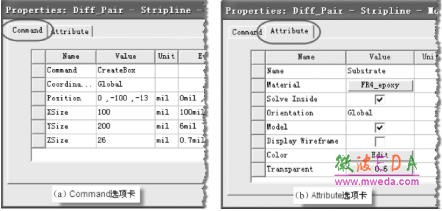
圖 12.11 “屬性”對話框
(3)單擊對話框的 Attribute 選項卡,在 Name 項對應的 Value 值處輸入長方體的名稱 Substrate,設置 Material 項對應的材料為 FR4_epoxy,設置 Transparent 項對應的透明度為 0.6, 如圖 12.11(b)所示。然后單擊“屬性”對話框的 按鈕,完成設置,退出對話框。
(4)按下快捷鍵 Ctrl+D,適合窗口大小全屏顯示所有已創建的模型,如圖 12.12 所示。
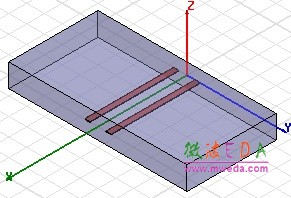
圖 12.12 帶狀線差分對模型
12.3.5 添加和使用變量
添加設計變量 W,其初始值為 6 密耳,用以表示信號線 Traece1 和 Trace2 的寬度;添加設計變量S,其初始值為18 密耳,用以表示信號線 Traece1 和 Trace2 之間的距離。
1.添加設計變量
(1)從主菜單欄選擇【HFSS】→【Design Properties】命令,打開“設計屬性”對話框, 單擊對話框中的 ![]() 按鈕,打開 Add Property 對話框。
按鈕,打開 Add Property 對話框。
(2)在 Add Property 對話框中,Name 項輸入變量名 W,Value 項輸入變量的初始值 6mil, 然后單擊![]() 按鈕,添加變量 W 到“設計屬性”對話框。變量定義的過程如圖 12.13 所示。
按鈕,添加變量 W 到“設計屬性”對話框。變量定義的過程如圖 12.13 所示。
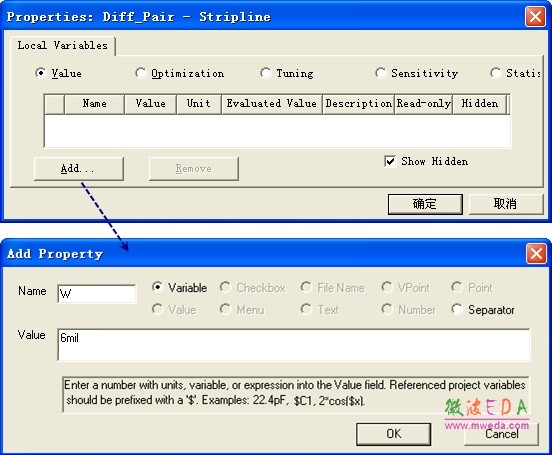
圖 12.13 定義變量
(3)重復第(2)步操作,添加變量 S,并賦初始值 18 密耳。
(4)最后單擊“設計屬性”對話框的![]() 按鈕,完成變量 W 和 S 的定義。
按鈕,完成變量 W 和 S 的定義。
2.在模型中使用變量
在創建的模型中使用變量 W 代替信號線 Trace1 和 Trace2 的寬度,使用變量S 代替兩根信號線之間的間距。此即相當于在模型 Trace1 的“屬性”對話框中設置其起點坐標為(0,S/2,0.35), YSize 值為 W。
(1)展開操作歷史樹中的 Solids 節點,再分別展開 Solids 節點下的 copper 節點,copper 節點下 Trace1 節點,Trace1 節點下的 DuplicateBodyMirror 節點,DuplicateBodyMirror 節點下 的 Trace2 節點;然后雙擊 Trace2 節點下的 CreateBox 項,打開信號線 Trace1 的“屬性”對話框,如圖 12.14 所示。
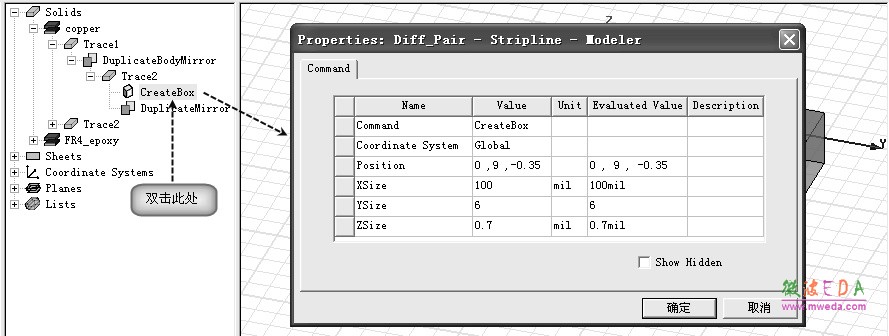
圖 12.14 從操作歷史樹下打開“屬性”對話框
(2)在“屬性”對話框中,把 Position 項對應的 Value 值由原來的(0,9,0.35)改為 (0mil,S/2,0.35mil),把 YSize 項對應的Value 值由原來的 6 改為變量W,如 圖 12.15 所示。
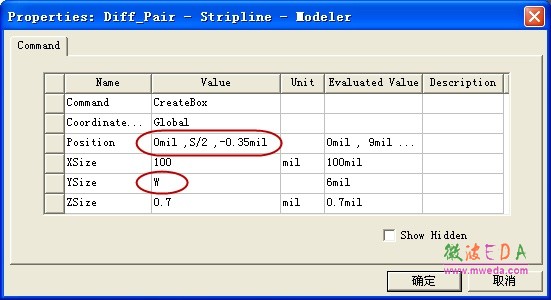
圖 12.15 Trace1 的“屬性”對話框
(3)單擊![]() 按鈕,完成設置。
按鈕,完成設置。
-

國內最全面的HFSS培訓課程,包含7套視頻教程和2本教材,資深專家講解,視頻操作演示,結合最新工程案例,讓HFSS學習不再難...【詳細介紹】
- s參數仿真結果與文獻不一致,…
如何用HFSS仿真一端微帶線
免費下 801頁的hfss full bo…
AppCAD
新手請教:硅的epsilon/介電…
新手請教:HFSS里加的激勵Ex…
我錯在那里
關于HFSS使用
差分線波端口的設置問題
Hfss中lumped port 設置問題
- · HFSS視頻培訓課程
- · HFSS電磁仿真設計應用詳解-在線閱讀
- · HFSS教程
- · HFSS百科問答

